Як виправити помилку 740 під час встановлення принтера в Windows 10 або 11
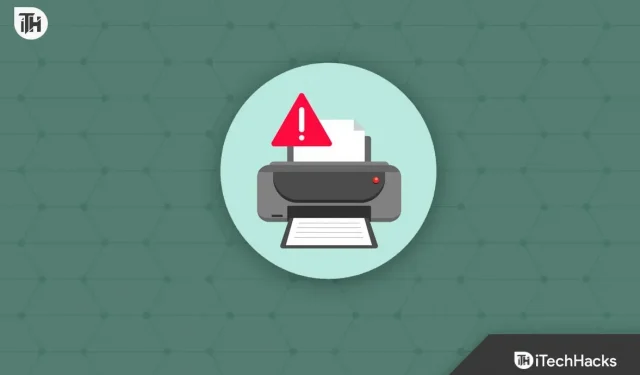
Користувачі Windows обурені нещодавньою проблемою, яка не дозволяє їм додати принтер у Windows 11 або 10. Вони стикаються з помилкою 740 щоразу, коли намагаються додати принтер у Windows 10 або 11. Навіть з численними новими оновленнями Windows 11 все ще має недоліки та проблеми. Багато користувачів мають проблеми з різними аспектами Windows, про що свідчать скарги користувачів у спільноті Windows.
Про помилку 740 повідомили користувачі принтера, які додадуть пристрій до меню майстра принтера. Коли вони додають принтер до Windows 10 або 11, вони не можуть зрозуміти, чому вони бачать цю проблему. Користувачі Windows 10 також згадували про проблему. Ми тут, щоб надати посібник щодо вирішення проблеми Помилка додавання принтера 740. Ми також обговоримо причини проблеми, з якою ви зіткнулися. Щоб дізнатися, як вирішити проблему, почнемо з підручника.
Що означає помилка Windows 11 Add Printer Error 740?
Клієнти, які намагаються додати принтер у Windows 11, повідомили про помилку 740 «Встановлення принтера». Якщо ви зіткнулися з такою ж проблемою, можливо, ви отримали попередження з описом прав адміністратора або мережі. Існує ймовірність того, що проблема може виникати з кількох причин. Нижче ми надамо список типових причин проблеми. Ви можете перевірити їх, тому що це полегшить вирішення проблеми.
- Принтер не підключено належним чином.
- Є деякі проблеми з мережевим драйвером Windows 11.
- Драйвер принтера не встановлено на пристрої належним чином.
- Майстер принтера не отримує права адміністратора.
- Виникли проблеми з принтером.
Під час додавання принтера в Windows 10/11 виправте помилку 740
Є багато з вас, кого дратує проблема Error 740 Adding Printer. Рішення проблеми не представляє особливої складності. За допомогою методів, які ми надамо нижче, ви можете вирішити це з легкістю. Ви повинні переконатися, що вони успішно реалізовані у вашій системі.
Перевірте підключення принтера
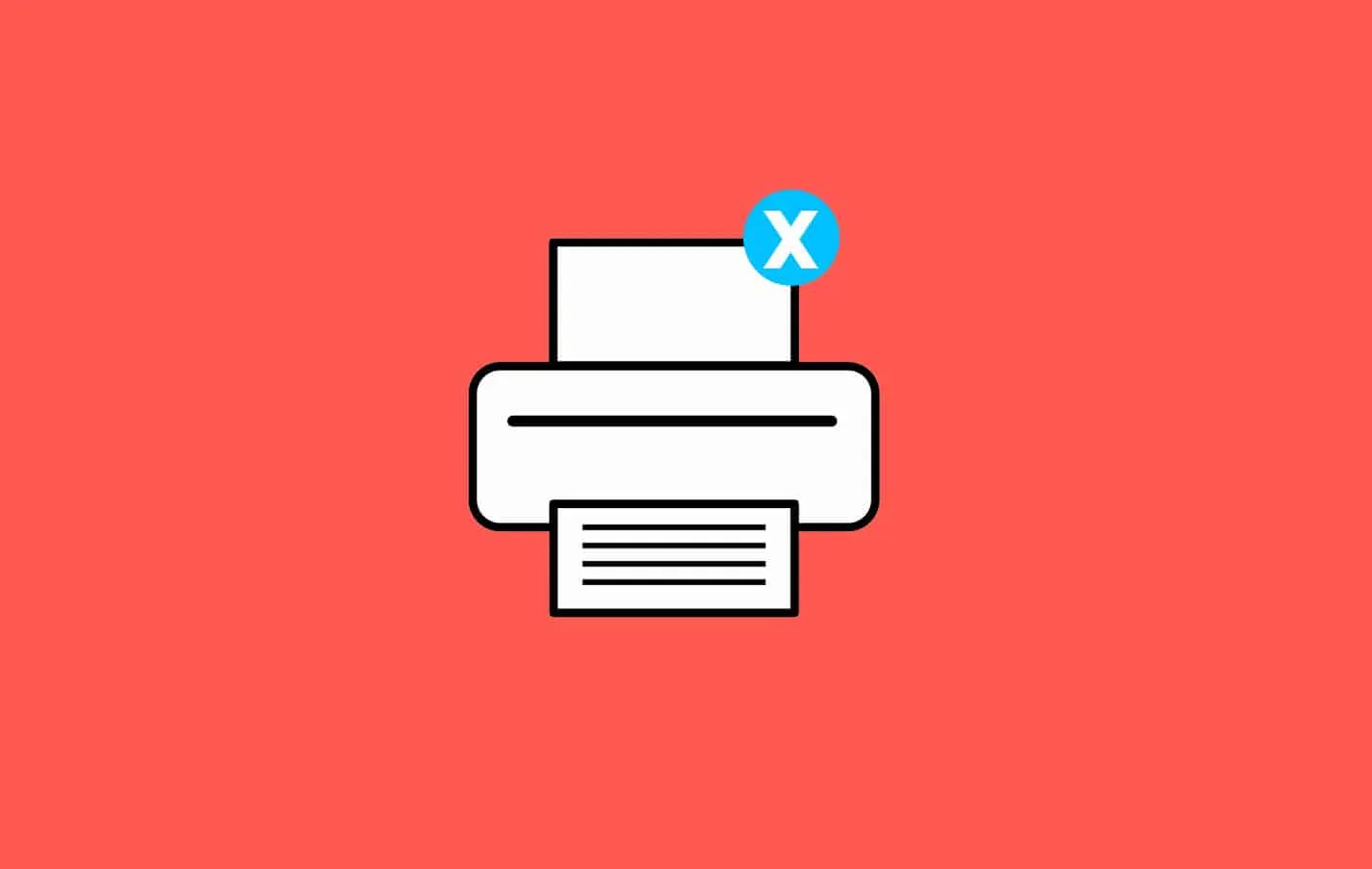
Користувачі несуть відповідальність за те, щоб принтер, який вони намагаються додати, належним чином підключив до їхньої системи. Якщо ви не знаєте, у принтері час від часу від’єднуються шнури, які заважають належному підключенню до системи. Крім того, ймовірно, що ви зіткнетеся з помилкою 740 під час додавання принтера, якщо ви використовуєте кабель, який має фізичні пошкодження або інші проблеми. Перед запуском майстра принтера радимо перевірити підключення принтера до ПК. Ви можете швидко перевірити це на панелі керування «Пристрої та принтери».
Перевірте наявність кабелів

Радимо перевірити шнури, які додаються до принтера. Крім того, переконайтеся, що кабель живлення справний. Помилка 740 підключення принтера може виникнути, коли принтер не отримує достатньо стабілізованого джерела живлення через проблему з розеткою або кабелем. Тому ми радимо вам переконатися, що шнури принтера справні. Ви повинні відремонтувати його, якщо є фізичні пошкодження.
Вимкніть контроль облікових записів користувачів
Під час встановлення принтера ви також можете вимкнути контроль облікових записів Windows. Існує ймовірність того, що встановлення принтера призведе до конфліктів, оскільки контроль облікових записів користувачів не дозволяє програмам вносити зміни. У зв’язку з цим радимо спробувати вимкнути контроль облікових записів користувачів, дотримуючись супровідних інструкцій, щоб перевірити, чи проблему вирішено.
- Щоб відкрити «Виконати», натисніть клавішу Windows і R.
- Натисніть Enter після введення useraccountcontrolsettings.
- Після цього перетягніть повзунок у положення «Ніколи не повідомляти», а потім натисніть «ОК», щоб зберегти зміни.
- Повторне додавання принтера дозволить вам перевірити, чи проблему вирішено.
- Після додавання принтера поверніть повзунок до стандартних налаштувань.
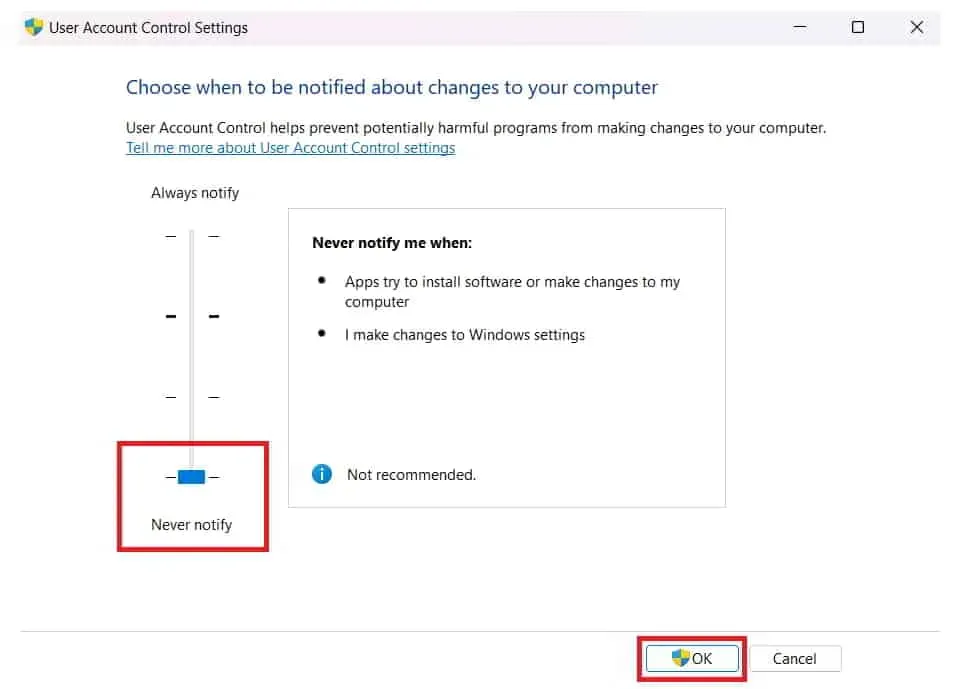
Активуйте засіб усунення несправностей принтера Windows
Щоб визначити, чи є у принтера проблеми з апаратним чи програмним забезпеченням, ви також можете спробувати запустити засіб усунення несправностей принтера Windows. Користувачі мають доступ до функції в Windows, яка дозволяє їм самостійно виправляти несправності принтера. Для вас процедури будуть надзвичайно простими. Засіб усунення несправностей принтера Windows просто потрібно один раз запустити, щоб він почав шукати потенційні проблеми. Засіб усунення несправностей відобразить на екрані всі виявлені несправності, якщо вони будуть виявлені. Якщо це проблема програмного забезпечення, це також вирішить проблему. Ви повинні зв’язатися з сервісним центром, якщо проблема пов’язана з обладнанням. Щоб скористатися засобом усунення несправностей принтера Windows, просто виконайте наведені нижче інструкції.
- Щоб отримати доступ до налаштувань, натисніть Windows + I.
- Прокрутіть вниз до розділу «Система», а потім натисніть «Усунення несправностей».
- У меню виберіть Інше усунення несправностей.
- Після цього виберіть параметр «Виконати», який знаходиться поруч із «Друк».
- Зачекайте, поки процес завершиться, перш ніж виконувати вказівки на екрані.
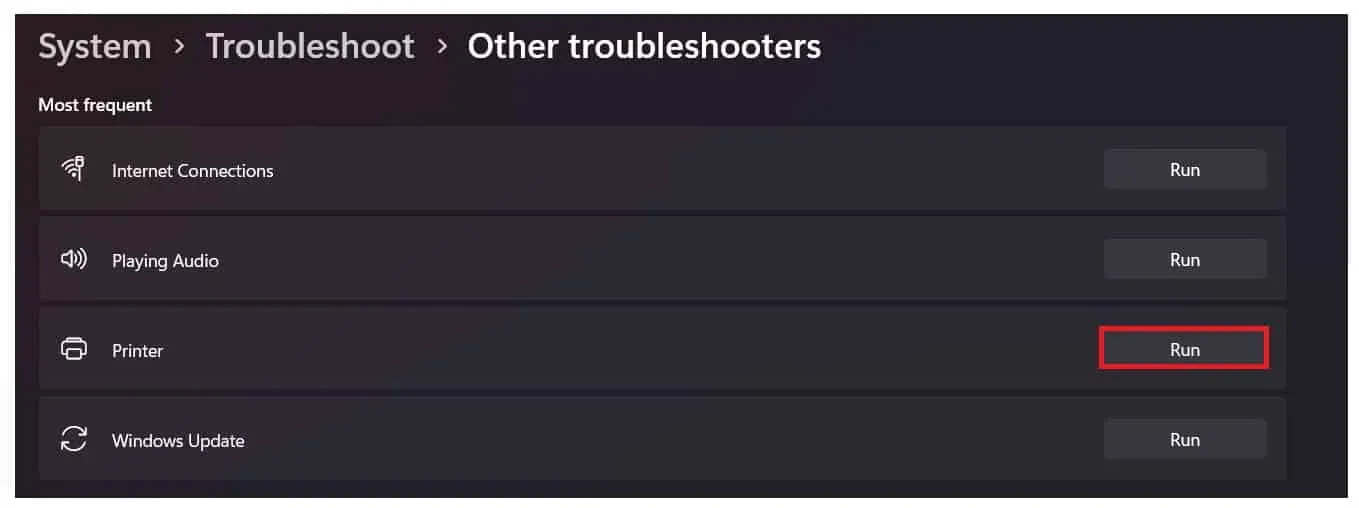
Перегляньте драйвери принтера
Існує ймовірність того, що проблема з драйвером заважає вам використовувати принтер. Ми припускаємо, що оскільки у вас виникли ці проблеми, драйвери принтера вашої системи могли бути не встановлені. Радимо відкрити диспетчер пристроїв і перевірити драйвери принтера. Оновіть його, якщо він не оновлювався деякий час. Щоб переконатися у відсутності проблем із програмним забезпеченням, видаліть драйвер, якщо він був оновлений, а потім повторно підключіть принтер і встановіть драйвер ще раз. Перезавантажте комп’ютер після видалення або оновлення драйвера принтера, а потім виконайте ще одну перевірку.
Перегляньте Windows Update
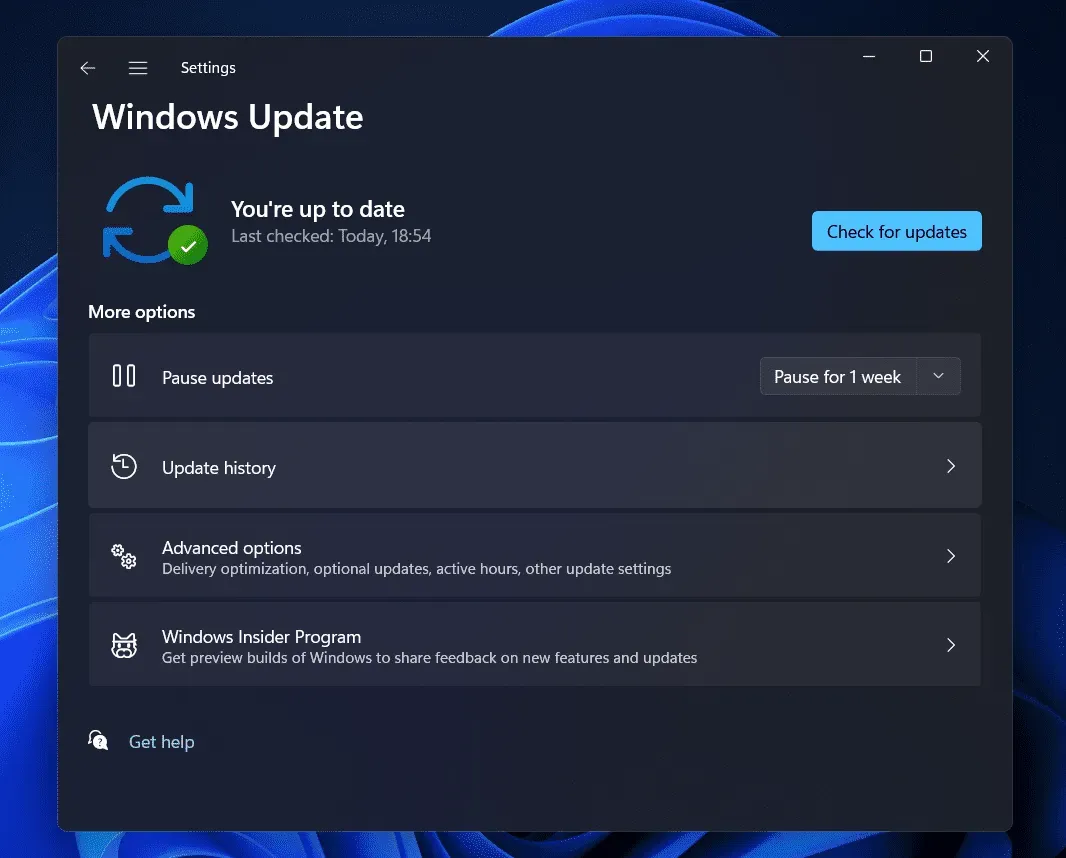
Ваша застаріла версія Windows іноді може ускладнювати додавання принтера. Ми всі знаємо, що Windows є важливою для функціональності всіх програм і пристроїв. Ймовірно, у вас виникнуть проблеми з комп’ютером, якщо ви використовуєте не останню версію Windows. Щоб переконатися, що ви використовуєте найновішу версію Windows, радимо перевірити наявність оновлень на вашому ПК. Завантажте та інсталюйте будь-які доступні оновлення системи. Після цього повторно підключіть і додайте принтер до системи.
Висновок
Клієнти скаржаться, що постійно отримують Windows Error 740 Installing Printer. Багато користувачів шукали в Інтернеті інструкції щодо вирішення проблеми та легкого додавання принтера до Windows. Незважаючи на численні спроби, їм це не вдалося. У цьому посібнику ми надали список рішень вашої проблеми.



Залишити відповідь